O Law Office, permite que quase todas as informações processuais sejam extraídas para um relatório em formato Excel, com a possibilidade de que você escolha o que quer ou não visualizar neste documento. Veja abaixo como o "Gerador de Relatório" é fácil e rápido de ser utilizado:
Para começar o "Gerador de Relatório" está localizado no Módulo de Casos (se você não o tiver habilitado entre em contato com o Suporte da Lawsoft).
Primeiramente precisamos criar um modelo de relatório (o modelo fica salvo como veremos abaixo, também é possível fazer o relatório uma única vez clicando em Relatório Avulso). Clique em Novo -> Modelo Personalizado, conforme imagem abaixo:
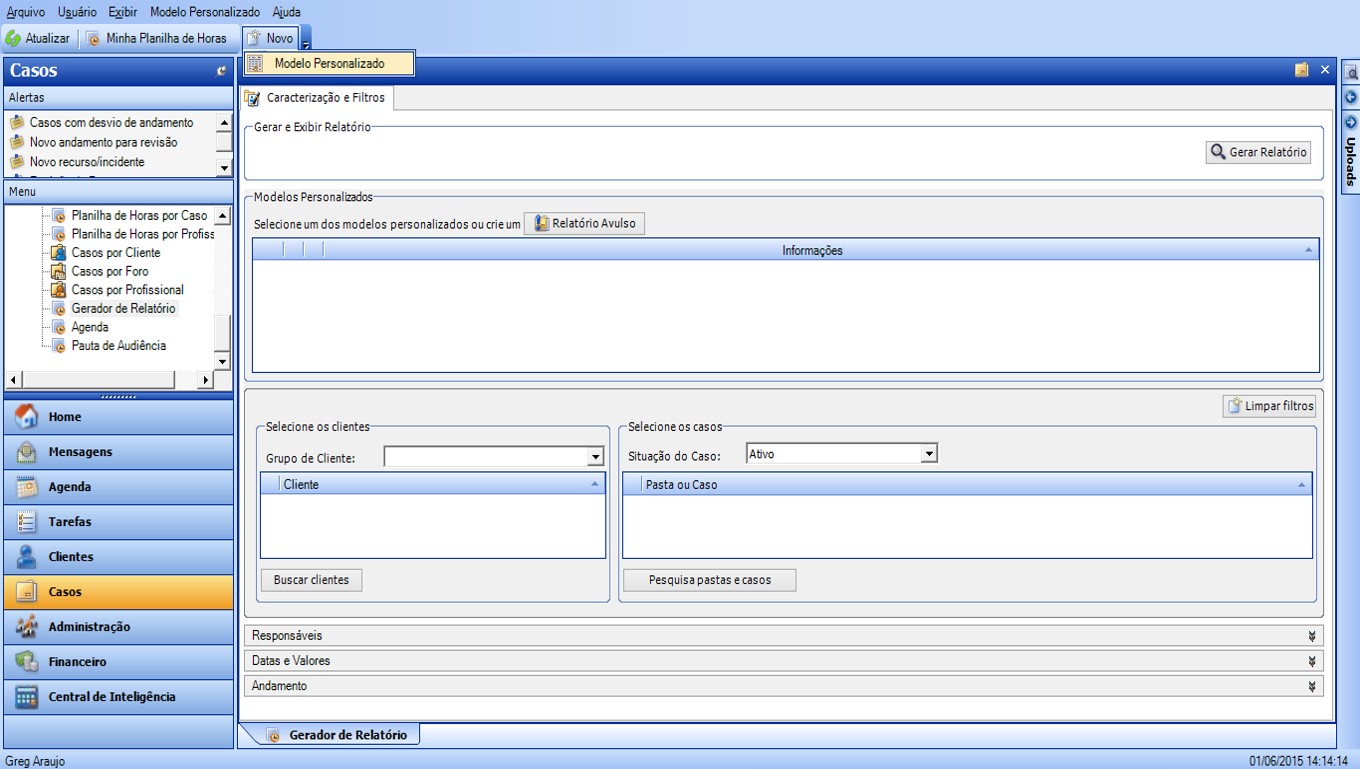
* tela gerador de relatórios
Irá aparecer uma janela para que você atribua um nome e uma descrição para o seu relatório, além de informar quem são as pessoas que poderão ver este modelo:
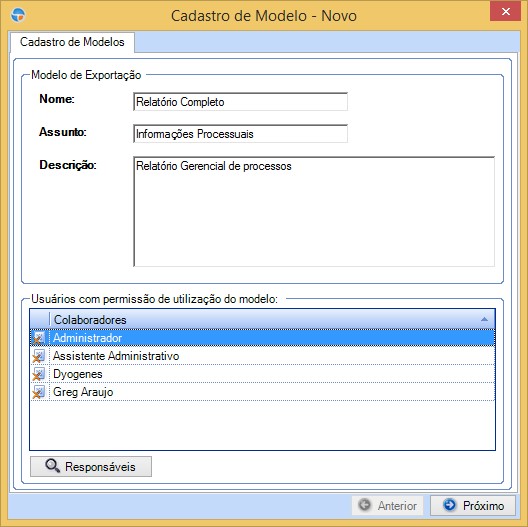
*Tela criação de modelo Gerador de Relatório
Clicando em próximo teremos o nosso relatório propriamente dito, aqui nesta tela você poderá escolher quais as informações processuais irão constar neste modelo de relatório:
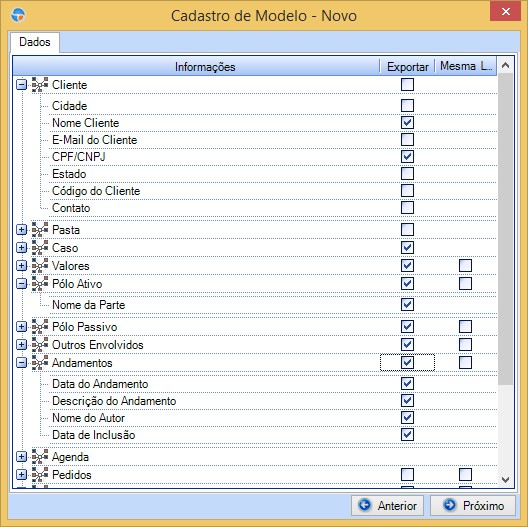
*Tela criação de modelo Gerador de Relatório²
Após selecionar os dados que serão demonstrados no relatório, podemos alterar o nome das colunas, bastan preencher o campo na frente do nome padrão, veja exemplos abaixo:
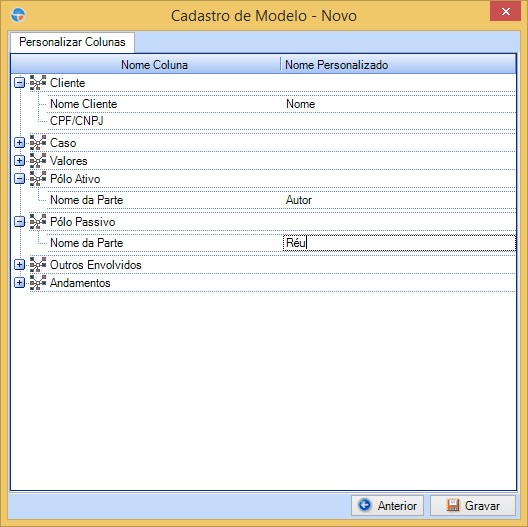
*Tela criação de modelo Gerador de Relatório³
Depois de gravar, você verá o modelo do seu relatório no centro da tela:
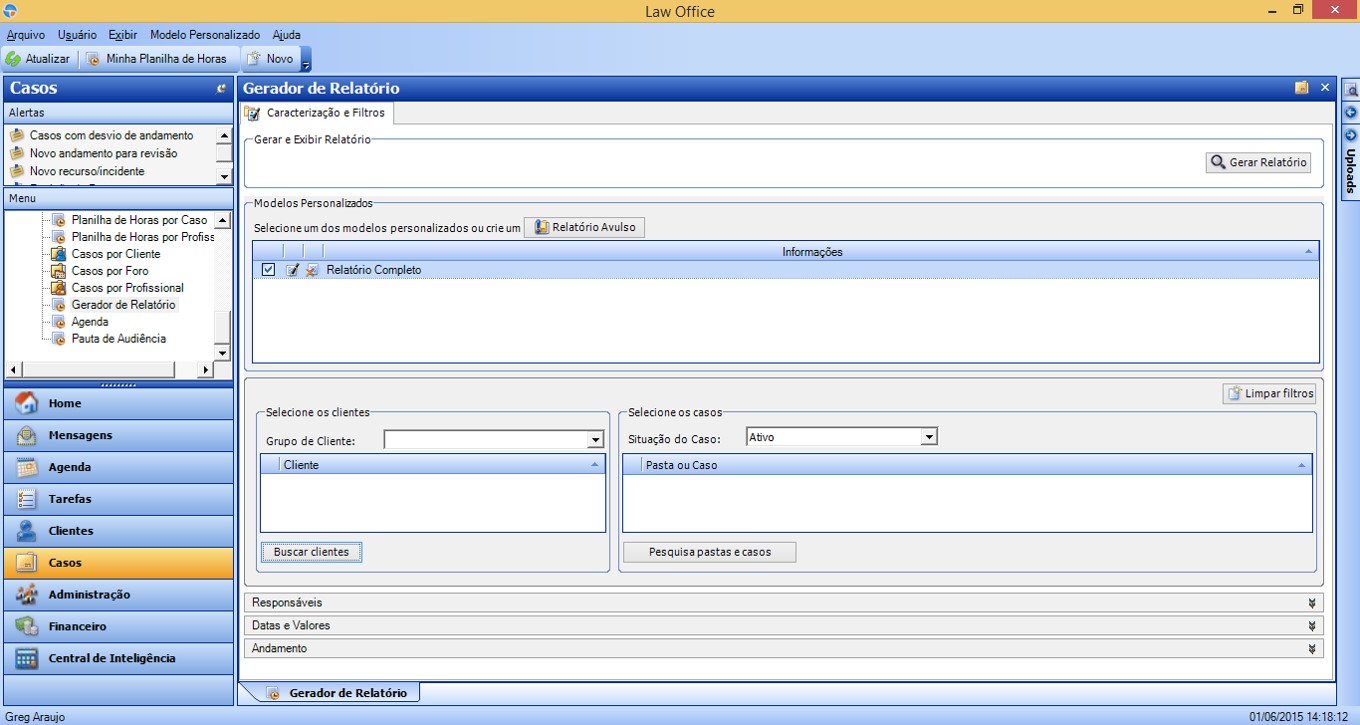
*tela gerador de relatório criado
Agora precisamos selecionar os clientes e os processos que queremos visualizar no relatório, clicando em "Buscar clientes" e depois em "Pesquisa pasta e casos":
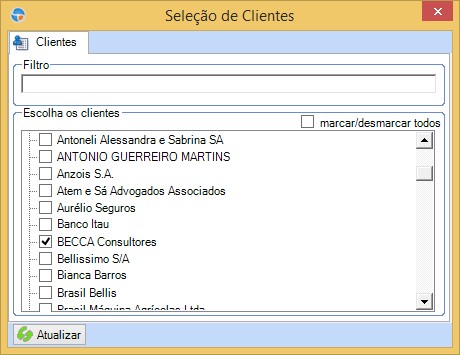
*Tela gerador de relatório filtro de cliente

*Tela gerador de relatório filtro de caso
Em nosso modelo selecionei apenas um cliente. Se selecionarmos apenas o cliente, o relatório irá mostrar todos os seus casos.
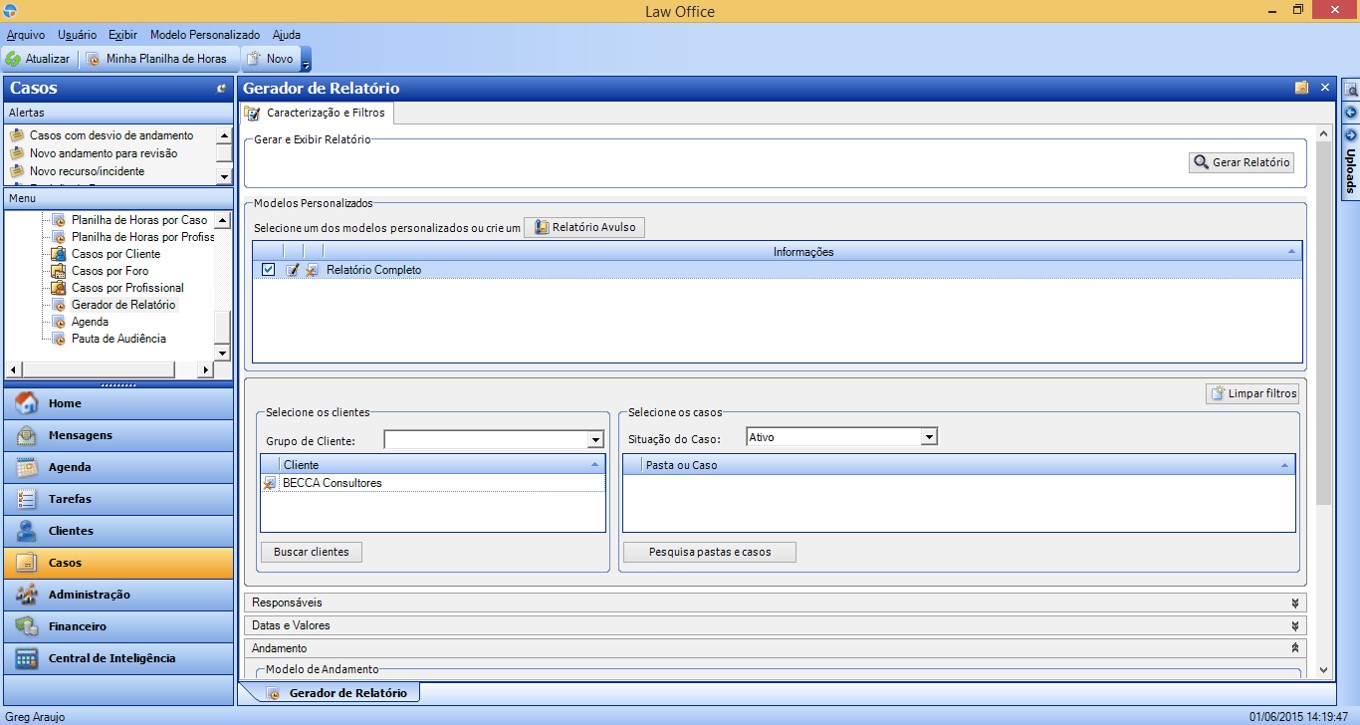
*tela de gerador de relatório com filtros selecionados.
Abaixo ainda temos os filtros por responsáveis, data e valor e por andamentos.
Obs.: se você não selecionar nada no filtro de andamentos, eles não aparecerão no relatório, então se você quiser vê-los sempre lembre de preencher este filtro.
Após fazer todos os filtros que desejar, basta clicar no botão "Gerar Relatório" no canto superior esquerdo, assim que estiver pronto o Excel será aberto automaticamente, se isso não ocorrer basta clicar na frase "Clique aqui para abrir o relatório":
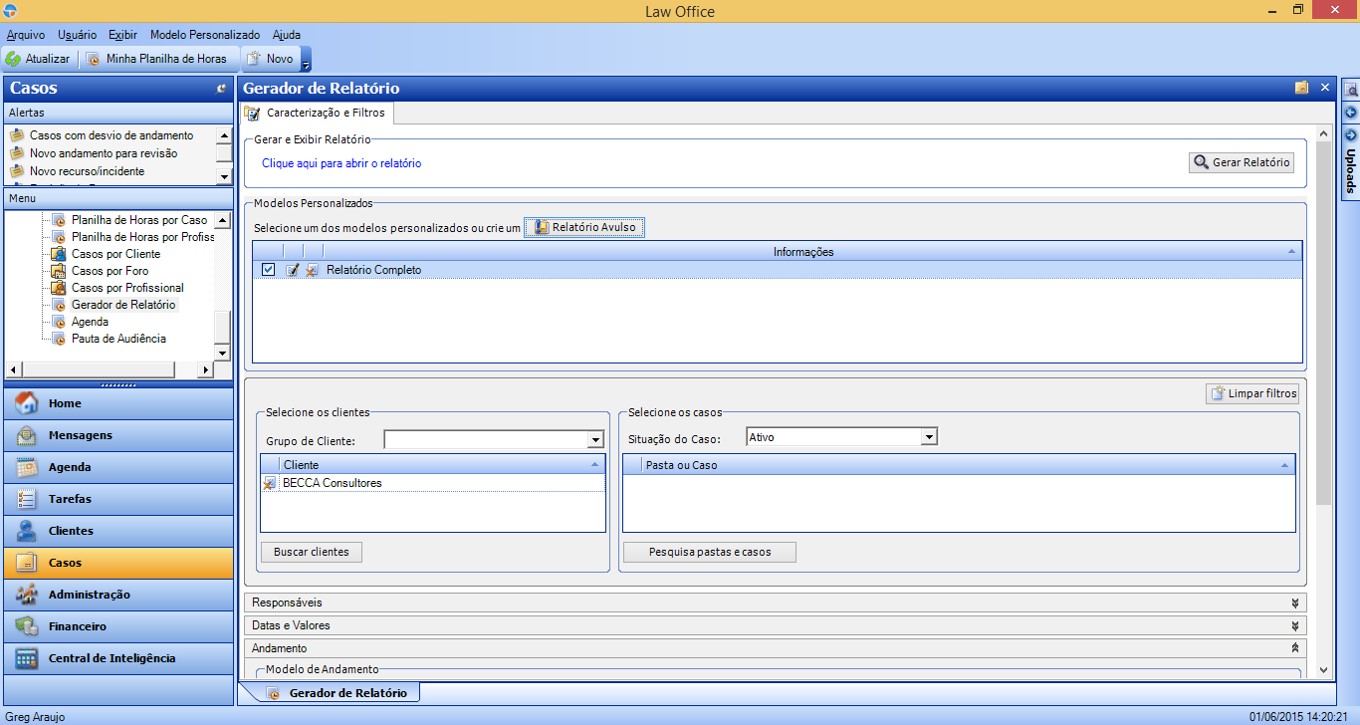
*Tela gerador de relatórios, relatório gerado.
O relatório aparecerá em Excel, conforme figura abaixo, a partir daqui é possível trabalhar com todas as ferramentas de configurações e aparência do próprio Excel.
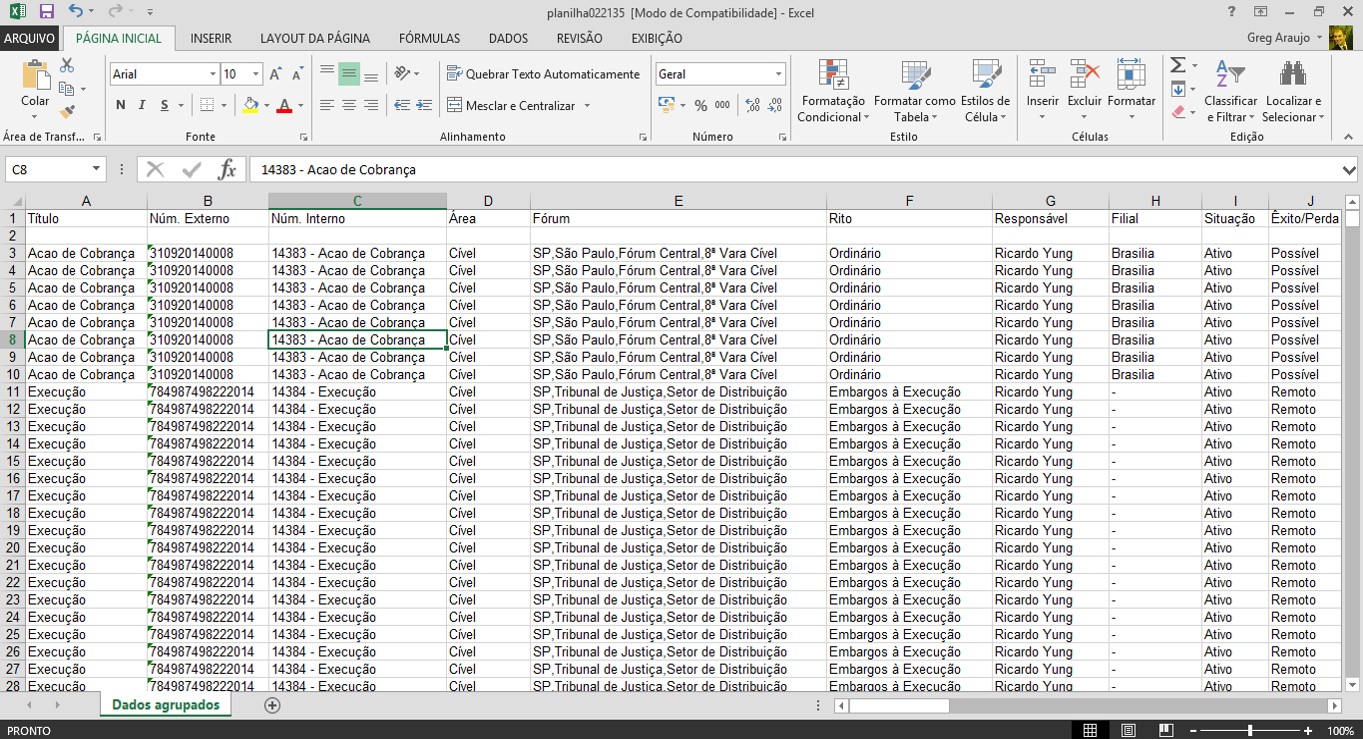
* tela gerador de relatório Excel.

Comentários
0 comentário
Artigo fechado para comentários.